Ações de Código
As Ações de Código são um recurso poderoso do VS Code que fornece correções rápidas, refatorações e outras sugestões relacionadas ao código diretamente no editor. O AI Cockpit Reasoning integra-se a este sistema para oferecer assistência com inteligência artificial para tarefas comuns de codificação.
O que são Ações de Código?
As Ações de Código aparecem como um ícone de lâmpada (💡) na margem do editor (a área à esquerda dos números das linhas). Elas também podem ser acessadas através do menu de contexto do botão direito ou por atalho de teclado. Elas são acionadas quando:
- Você seleciona um trecho de código.
- Seu cursor está em uma linha com um problema (erro, aviso ou dica).
- Você as invoca por comando.
Clicar na lâmpada, clicar com o botão direito e selecionar "AI Cockpit Reasoning", ou usar o atalho de teclado (Ctrl+. ou Cmd+. no macOS, por padrão), exibe um menu de ações disponíveis.
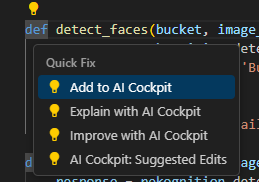
Ações de Código do AI Cockpit Reasoning
O AI Cockpit Reasoning fornece as seguintes Ações de Código:
- Adicionar ao Contexto: Adiciona rapidamente o código selecionado ao seu chat com o AI Cockpit, incluindo os números das linhas para que o AI Cockpit saiba exatamente de onde o código é. Ele é listado primeiro no menu para fácil acesso. (Mais detalhes abaixo).
- Explicar Código: Pede ao AI Cockpit Reasoning para explicar o código selecionado.
- Corrigir Código: Pede ao AI Cockpit Reasoning para corrigir problemas no código selecionado (disponível quando há diagnósticos presentes).
- Melhorar Código: Pede ao AI Cockpit Reasoning para sugerir melhorias no código selecionado.
Aprofundamento sobre Adicionar ao Contexto
A ação Adicionar ao Contexto é listada primeiro no menu de Ações de Código para que você possa adicionar rapidamente trechos de código à sua conversa. Quando você a utiliza, o AI Cockpit Reasoning inclui o nome do arquivo e os números das linhas junto com o código.
Isso ajuda o AI Cockpit a entender o contexto exato do seu código dentro do projeto, permitindo que ele forneça assistência mais relevante e precisa.
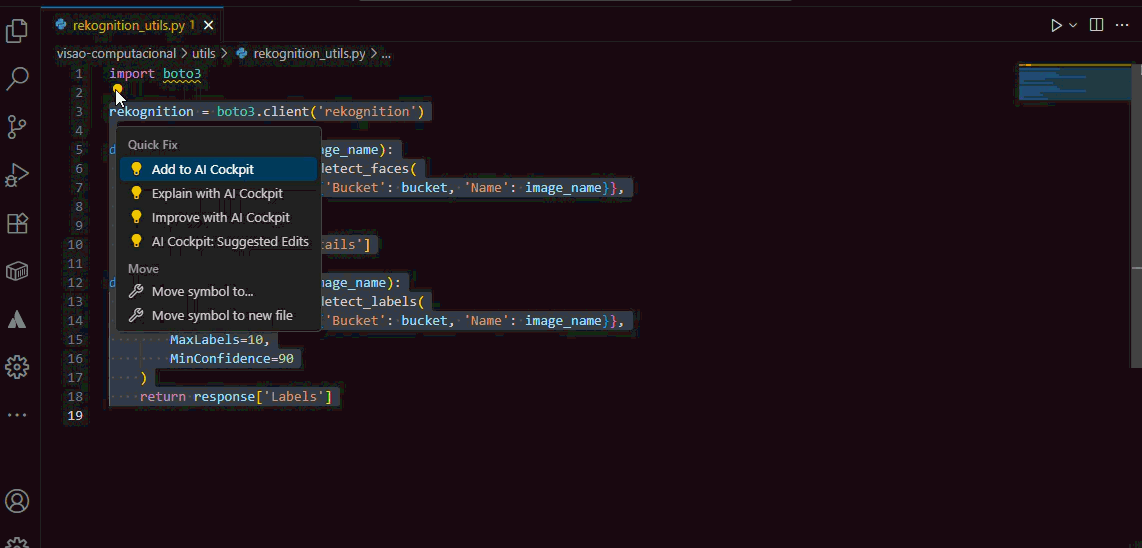
Exemplo de Entrada no Chat:
Você pode explicar esta função?
@meuArquivo.js:15:25
(Onde @meuArquivo.js:15:25 representa o código adicionado via "Adicionar ao Contexto")
Cada uma dessas ações pode ser realizada "em uma nova tarefa" ou "na tarefa atual".
Usando Ações de Código
Existem três maneiras principais de usar as Ações de Código do AI Cockpit Reasoning:
1. A partir da Lâmpada (💡)
- Selecione o Código: Selecione o código com o qual deseja trabalhar. Você pode selecionar uma única linha, várias linhas ou um bloco inteiro de código.
- Procure pela Lâmpada: Um ícone de lâmpada aparecerá na margem ao lado do código selecionado (ou da linha com o erro/aviso).
- Clique na Lâmpada: Clique no ícone da lâmpada para abrir o menu de Ações de Código.
- Escolha uma Ação: Selecione a ação desejada do AI Cockpit Reasoning no menu.
- Revise e Aprove: O AI Cockpit Reasoning irá propor uma solução no painel de chat. Revise as alterações propostas e aprove ou rejeite-as.
2. A partir do Menu de Contexto do Botão Direito
- Selecione o Código: Selecione o código com o qual deseja trabalhar.
- Clique com o Botão Direito: Clique com o botão direito no código selecionado para abrir o menu de contexto.
- Escolha "AI Cockpit Reasoning": Selecione a opção "AI Cockpit Reasoning" no menu de contexto. Um submenu aparecerá com as ações disponíveis do AI Cockpit Reasoning.
- Escolha uma Ação: Selecione a ação desejada no submenu.
- Revise e Aprove: O AI Cockpit Reasoning irá propor uma solução no painel de chat. Revise as alterações propostas e aprove ou rejeite-as.
3. A partir da Paleta de Comandos
- Selecione o Código: Selecione o código com o qual deseja trabalhar.
- Abra a Paleta de Comandos: Pressione
Ctrl+Shift+P(Windows/Linux) ouCmd+Shift+P(macOS). - Digite um Comando: Digite "AI Cockpit Reasoning" para filtrar os comandos e, em seguida, escolha a ação de código relevante (por exemplo, "AI Cockpit Reasoning: Explicar Código"). Você também pode digitar o início do comando, como "AI Cockpit Reasoning: Explicar", e selecionar na lista filtrada.
- Revise e Aprove: O AI Cockpit Reasoning irá propor uma solução no painel de chat. Revise as alterações propostas e aprove ou rejeite-as.
Ações de Código e Tarefa Atual
Cada ação de código oferece duas opções:
- em Nova Tarefa: Selecione esta opção para iniciar uma conversa com o AI Cockpit focada nesta ação de código.
- na Tarefa Atual: Se uma conversa já foi iniciada, esta opção adicionará a ação de código como uma mensagem adicional.
Personalizando os Prompts das Ações de Código
Você pode personalizar os prompts usados para cada Ação de Código modificando os "Prompts de Suporte" na aba Prompts. Isso permite que você ajuste as instruções dadas ao modelo de IA e adapte as respostas às suas necessidades específicas.
- Abra a Aba de Prompts: Clique no ícone na barra de menu superior do AI Cockpit Reasoning.
- Encontre "Prompts de Suporte": Você verá os prompts de suporte, incluindo "Melhorar Prompt", "Explicar Código", "Corrigir Código" e "Melhorar Código".
- Edite os Prompts: Modifique o texto na área de texto para o prompt que deseja personalizar. Você pode usar placeholders como
${filePath}e${selectedText}para incluir informações sobre o arquivo e a seleção atuais. - Clique em "Concluir": Salve suas alterações.
Ao usar as Ações de Código do AI Cockpit Reasoning, você pode obter rapidamente assistência com inteligência artificial diretamente em seu fluxo de trabalho de codificação. Isso pode economizar seu tempo e ajudá-lo a escrever um código melhor.